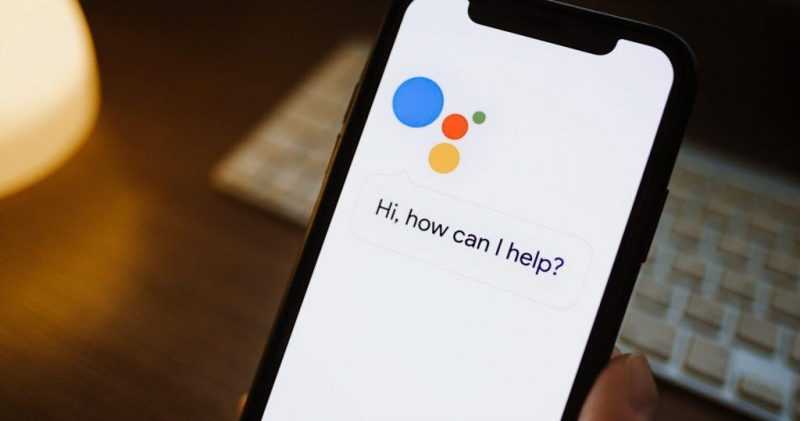
Google Assistant является выдающимся голосовым помощником, однако он не пользуется расположением у всех пользователей. Некоторым его наличие вызывает раздражение, другие предпочитают отечественный аналог Алису, а некоторые опасаются возможной слежки и прослушивания. Причины для неприязни разнообразны и не всегда существенны. Тем не менее, отключение Ассистента является простой процедурой, требующей всего лишь несколько нажатий.
Как выключить Гугл Ассистент на Android-устройстве?
Google из соображений безопасности спрятала меню настроек Ассистента глубже в параметры операционной системы, чтобы минимизировать возможность случайного отключения важных технологий, которые корпорация использует для развития своей системы. Тем не менее, доступ к этим настройкам возможен, и процесс не является чрезмерно сложным.
- Открываем приложение Google на своем устройстве.
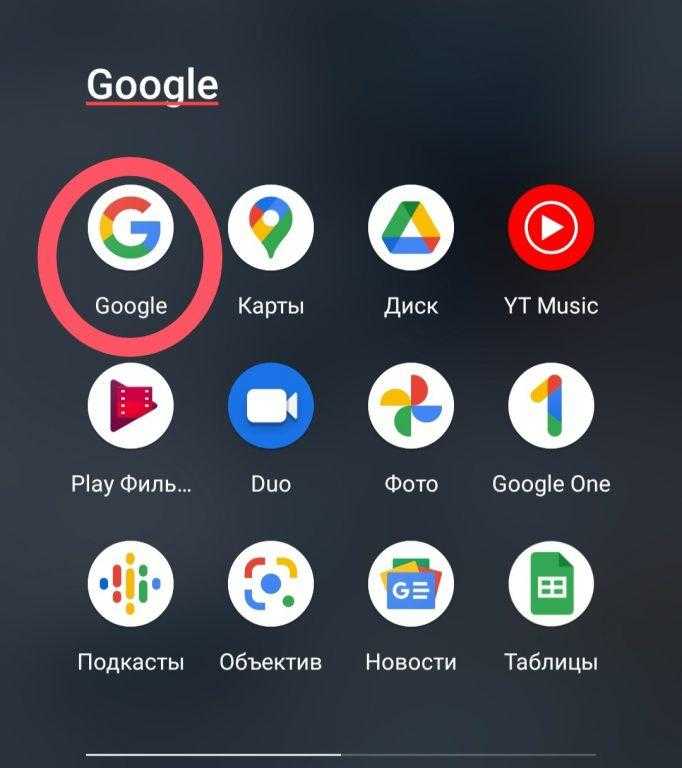
- Затем кликаем по изображению своего профиля.
- Потом переходим в раздел «Настройки».
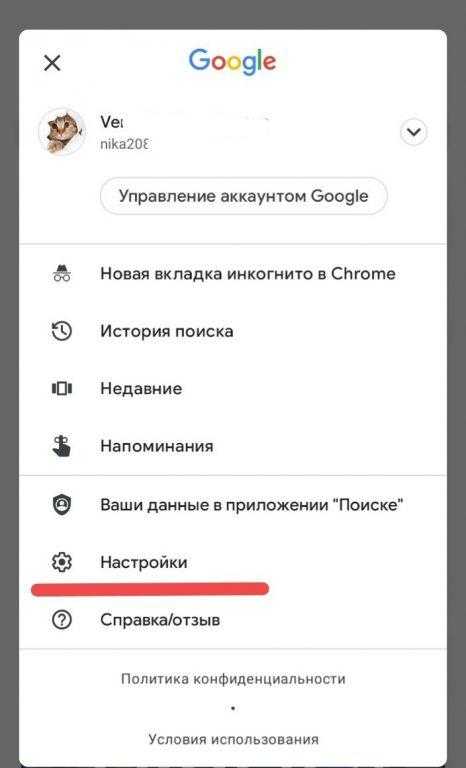
- После этого открываем вкладку Google Assistant.
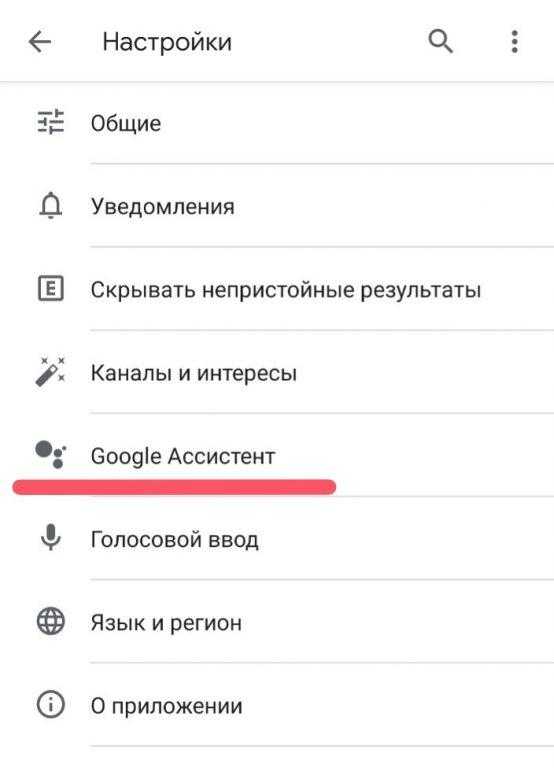
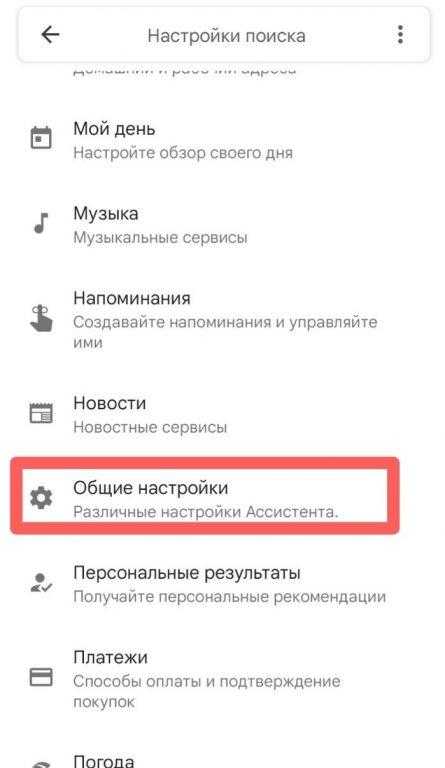
- Потом пролистываем меню до тех пор пока не обнаружим пункт «Общие». Переходим в него.
- Выключаем переключатель напротив пункта Google Assistant.
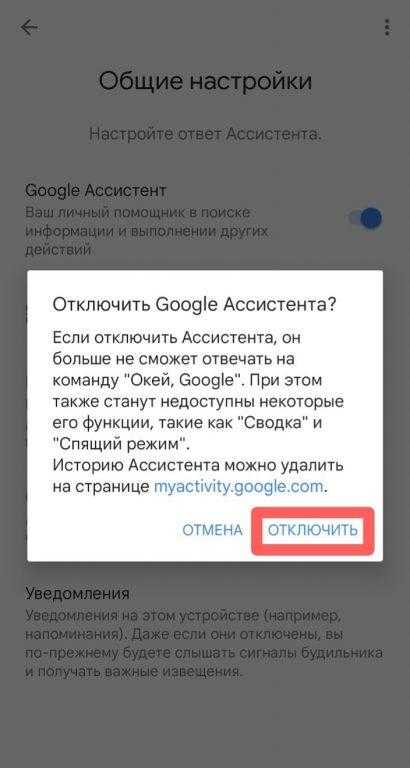
Начиная с данного момента, функционирование Google Ассистента прекращается, и его невозможно будет активировать для выполнения команд.
Тем не менее, полностью гарантировать анонимность и отсутствие слежки со стороны Google невозможно.
Как выключить Гугл Ассистент на ноутбуке с Chrome OS или на умной колонке
Если вам достался компьютер с официальной операционной системой Google, полностью отключить Ассистента будет затруднительно. Его интеграция в программный каркас настолько глубока, что обычным способом избавиться от него невозможно.
Вы можете отключить реакцию помощника на команду «ОК, Google», что позволит минимизировать слежку за разговорами в вашем присутствии.
Для выполнения данной задачи:
- Открываем настройки системы, кликнув по соответствующему меню в нижнем правом углу интерфейса.
- Выбираем пункт «Поиск».
- Переходим в раздел с параметрами голосового помощника.
- Убираем галочку напротив пункта, отвечающего за активацию ассистента голосом.
Для отключения Google Assistant на умных колонках с его поддержкой, необходимо нажать и удерживать кнопку микрофона, которая обычно расположена на задней части устройства, в течение нескольких секунд. Это действие приведет к прекращению взаимодействия с помощником.
Вместо заключения
Итак, это все. Как вы можете заметить, деактивация голосового помощника Google осуществляется без особых сложностей. В случае, если у вас возникнут другие вопросы, не сомневайтесь в том, чтобы задавать их в разделе комментариев.








